[视频]如何利用ppt制作照片特效效果
关于绿茶婊如何利用ppt制作照片特效效果,期待您的经验分享,滴水之恩,来日我当涌泉相报
!
 tzyzxxdjzx 2017-08-26 10:54:44 19736人看过 分享经验到微博
tzyzxxdjzx 2017-08-26 10:54:44 19736人看过 分享经验到微博更新:2024-02-03 09:17:29原创经验
来自好看视频https://haokan.baidu.com/的优秀用户tzyzxxdjzx,于2017-08-26在生活百科知识平台总结分享了一篇关于“如何利用ppt制作照片特效效果炸酱面”的经验,非常感谢tzyzxxdjzx的辛苦付出,他总结的解决技巧方法及常用办法如下:
 [图]2/7
[图]2/7 [图]3/7
[图]3/7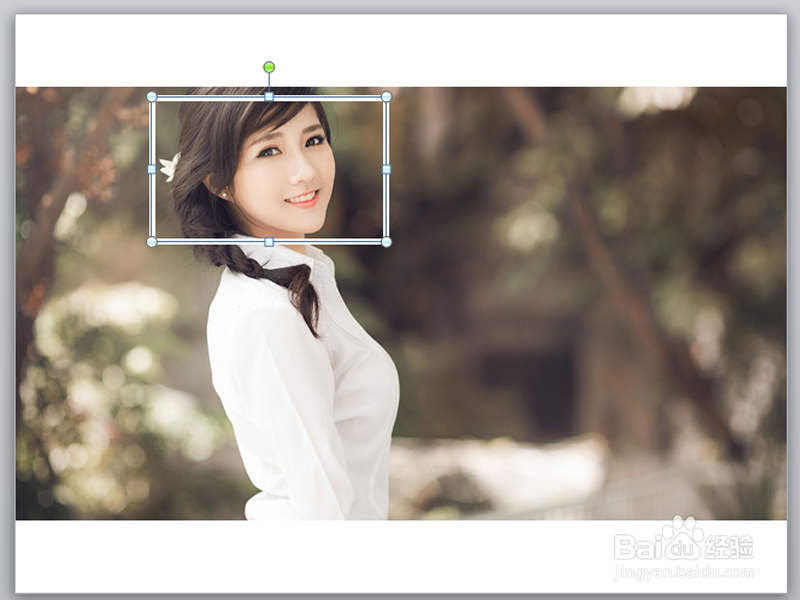 [图]4/7
[图]4/7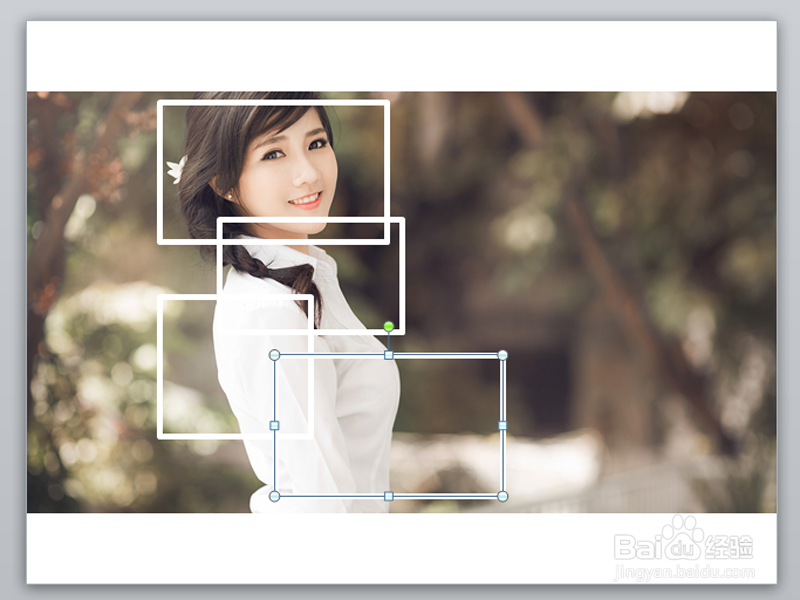 [图]5/7
[图]5/7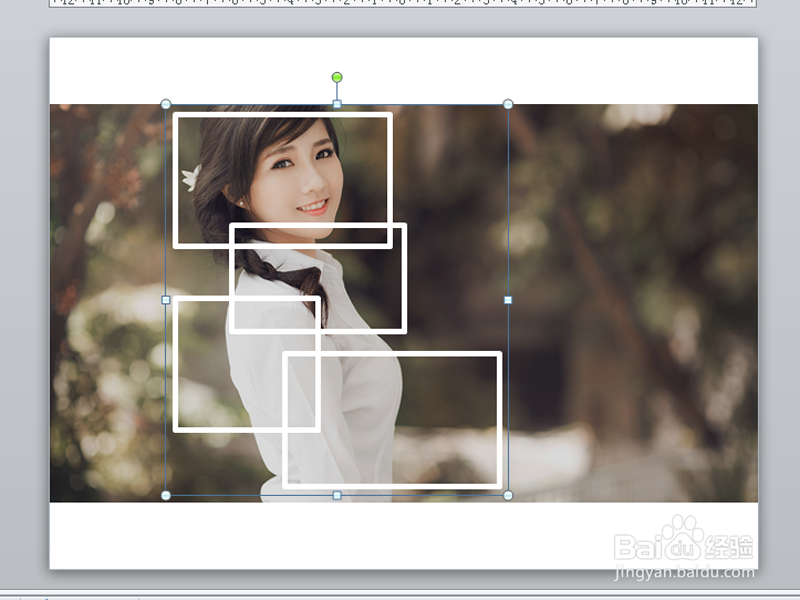 [图]6/7
[图]6/7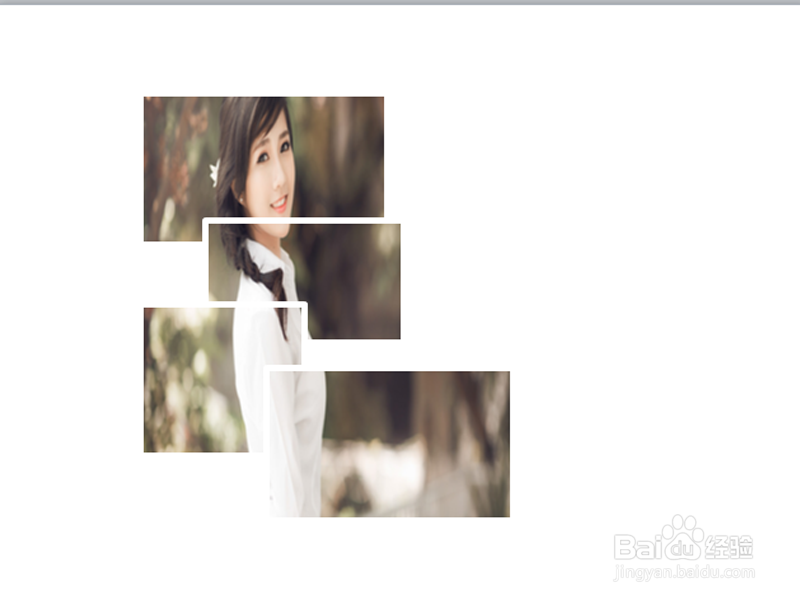 [图]7/7
[图]7/7 [图]
[图] [图]PPT照片照片特效图像处理特效制作
[图]PPT照片照片特效图像处理特效制作
利用ppt制作照片特效,主要利用了形状填充供,现在就分享制作的步骤和截图,希望对您有所帮助。
工具/原料
ppt2010方法/步骤
1/7分步阅读首先启动ppt2010,执行插入-图片命令,插入一副人物照片。
 [图]2/7
[图]2/7执行插入-形状命令,从下拉菜单中选择长方形,并绘制一个长方形。
 [图]3/7
[图]3/7执行格式-形状填充命令,设置无颜色填充,接着设置形状轮廓为白色,粗细为6磅。
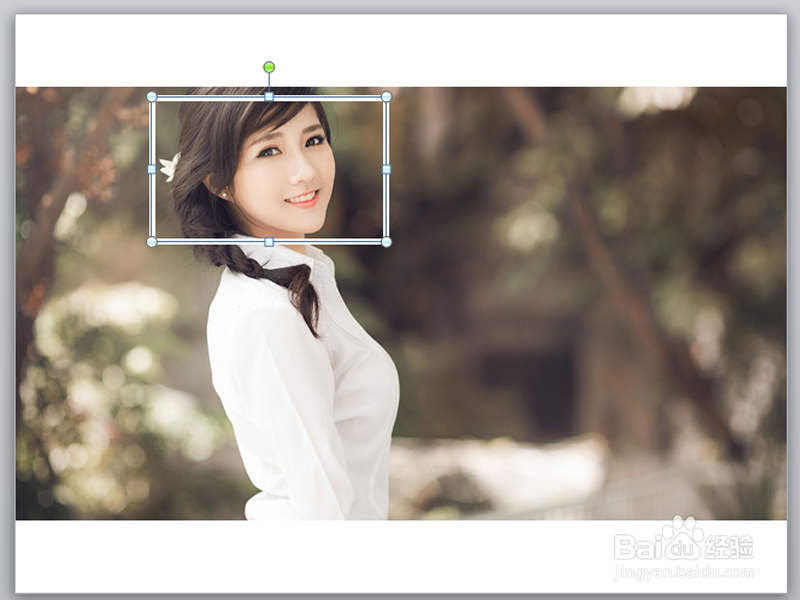 [图]4/7
[图]4/7选择矩形执行复制粘贴命令,复制三个,并调整大小和位置。
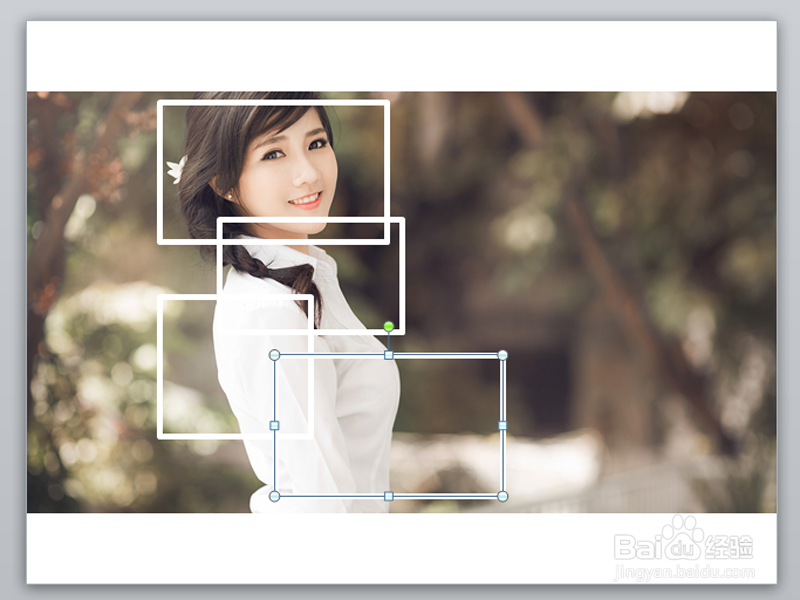 [图]5/7
[图]5/7按住shift键选择四个矩形,执行ctrl+g组合,使他们组合在一起。
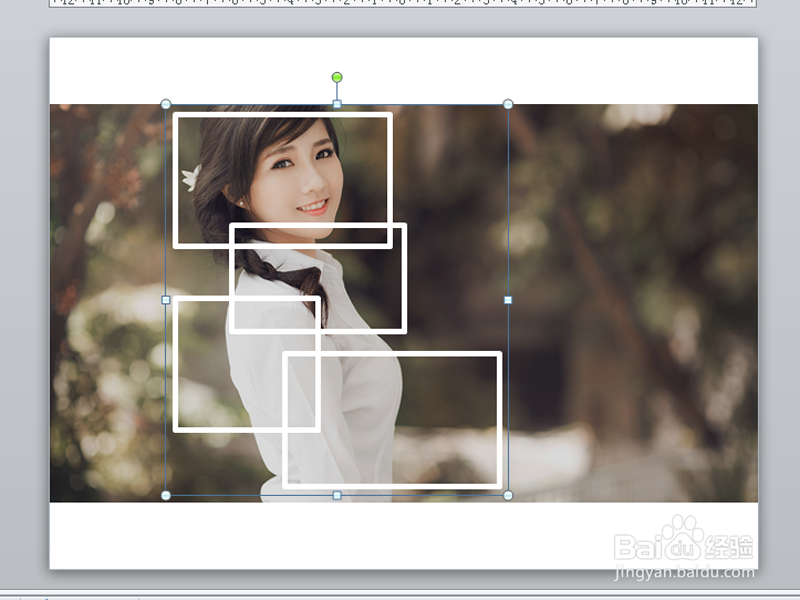 [图]6/7
[图]6/7选择组合框,执行格式-形状填充命令,填充为同一张图片,并删除背景图片。
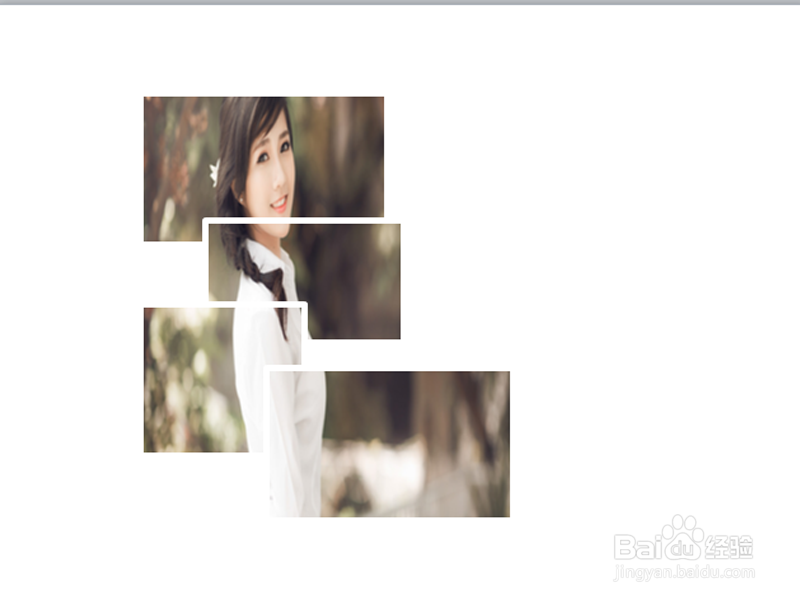 [图]7/7
[图]7/7右键单击矩形从下拉菜单中选择图片另存为命令,将其保存在桌面上即可,打开查看效果。
 [图]
[图] [图]PPT照片照片特效图像处理特效制作
[图]PPT照片照片特效图像处理特效制作编辑于2017-08-26,内容仅供参考并受版权保护
经验备注
我发现了这篇经验很有用:你也认同《如何利用ppt制作照片特效效果》的经验分享有价值,就请和朋友们一起分享吧。另外,如何利用ppt制作照片特效效果的经验内容仅供参考,如果您需解决具体问题(尤其法律、医学等领域),建议您详细咨询相关领域专业人士。经验知识实用生活指南-解决你所有的生活难题!未经许可,谢绝转载。本文网址:https://www.5058.cn/article/09ea3ede7b74d6c0aede3994.html
生活/家居经验推荐
- Q[视频]了解怎样把文件里的表格单独导出
- Q推荐如何快速去干枣核?
- Q怎么办如何驯养柴犬
- Q说明微信如何能看到对方现在的位置?
- Q有晓得怎么去电除水壶里的水垢
- Q优秀如何快速去干枣核?
- Q假如iphone7正在搜索无服务如何处理
- Q这些如何让拖把不倒?
- Q在哪里怎么防止土豆发芽?
- Q在哪里宝妈如何做到工作与接孩子两不误?
- Q这里如何正确的在鱼缸中种植水草
- Q每日一问和女生聊天技巧,看了马上告别光棍。
- Q哪的知道车牌号怎么查询车主电话
- Q经常第一次坐飞机注意事项?
- Q一般如何正确的跑步锻炼
- Q听说怎样在网上预约办理离婚
- Q会不会打了狂犬疫苗后的注意事项
- Q有晓得关于如何练字,分享给想练好书法的人
- Q什么政府怎样知道你是否加入其他国籍?
- Q求学习豆芽的生长过程观察日记(7天左右带图解...
- Q[视频]非匿名指令记忆怎么转化
- Q[视频]用什么行间距怎么缩小
- Q[视频]凉拌银耳的家常做法
- Q超级人类登录发生延迟怎么办?
已有 30404 位经验达人注册
已帮助 148867 人解决了问题

